バトルフィールド2042エラー4Cまたは13Cを修正し、永続性データを読み込めません
永続データを読み込めない エラーと4Cなどのエラーコード および13C バトルフィールド2042 次に、このガイドはエラーの修正に役立ちます。バトルフィールド2042は最近発売されたばかりで、何百万ものゲーム愛好家の注目を集めています。これは素晴らしいゲームですが、多くのユーザーがさまざまなエラーに直面しています。エラーの1つには、永続性データを読み込めないというエラーメッセージが含まれ、4Cや13Cなどのエラーコードが付随しています。エラーメッセージ全体は次のとおりです。
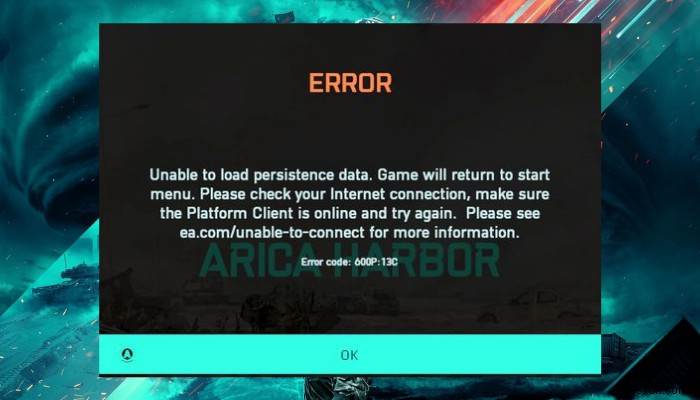
永続性データを読み込めません。ゲームはスタートメニューに戻ります。インターネット接続を確認し、プラットフォームクライアントがオンラインになっていることを確認して、再試行してください。詳細については、ea.com / unable-to-connectを参照してください。
エラーコード:600P:13C
このエラーは、DNSの問題、インターネット接続の問題、キャッシュの破損などの結果である可能性があります。この種のエラーのもう1つの一般的な理由は、クロスプレイ機能が有効になっている場合です。さて、どのシナリオでも、バトルフィールド2042で「永続性データをロードできません」エラーを処理している場合、このガイドはそれを修正するのに役立ちます。前述の解決策を確認し、適切な修正を適用してエラーを解決してください。
Battlefield 2042エラーを修正しました。永続性データ、4Cまたは13Cを読み込めません
バトルフィールド2042のエラーコード4Cおよび13Cを修正するために試すことができる解決策は次のとおりです。永続性データを読み込めません:
- いくつかの一般的な修正を試してください。
- クロスプレイを無効にします。
- 本体で電源を入れ直します。
- GoogleDNSに切り替えます。
- ゲームファイルの整合性を確認します(Steamユーザーの場合)。
- 必要なポートを転送します。
- PCでVPNを使用します。
上記の修正について詳しく説明しましょう!
1]いくつかの一般的な修正を試してください
「永続性データをロードできません」エラーは、一時的なバグまたは問題の結果である可能性があります。したがって、最初にいくつかの一般的な修正を試してエラーを解決する必要があります。
PCを再起動してから、使用するプラットフォームでゲームを起動してみてください。これでエラーが修正されるかどうかを確認してください。
エラーメッセージが表示されたら、インターネット接続もチェックして、安定したインターネット接続に接続していることを確認する必要があります。インターネットの問題が、このエラーが発生する主な理由になる可能性があります。したがって、インターネットを確認し、WiFiの問題がある場合はトラブルシューティングします。
これらの修正によってエラーが解決された場合は、問題ありません。それでも同じエラーが発生する場合は、エラーの根本的な原因が考えられます。したがって、次の潜在的な修正に移動して、エラーを取り除きます。
2]クロスプレイを無効にする
クロスプレイは、ゲーマーが使用しているプラットフォームに関係なく、他の人とゲームをプレイできる便利な機能です。ただし、この機能を有効にすると、永続データを読み込めないなどのエラーが発生する可能性もあります。 エラー。多くの影響を受けたユーザーは、この機能を無効にすることでエラーを取り除くことができたと報告しています。したがって、同じことを試して、エラーが解決されたかどうかを確認することもできます。
クロスプレイ機能を無効にする手順は次のとおりです。
- まず、ゲームを開いて完全にロードします。
- 次に、[オプション]メニューに移動し、[全般]タブに移動します。
- 次に、[その他のオプション]の下に、クロスプレイ機能が表示されます。オフオプションを選択してオフにするだけです。
- その後、ゲームを再起動して、エラーが停止したかどうかを確認します。
3]コンソールで電源を入れ直します
コンソールでこのバトルフィールド2042エラーが発生した場合は、コンソールで電源を入れ直してみてください。一時ファイルキャッシュも問題を引き起こす可能性があるため、電源を入れ直すと、ファイルがクリアされ、エラーの修正に役立ちます。この方法は、XboxSeriesXおよびXboxOneで非常に効果的です。 PlayStation4またはPlayStation5コンソールを使用している場合でも、電源を入れ直して、エラーが修正されるかどうかを確認できます。
電源を入れ直すには、本体の電源が完全にオンになっていることを確認してから、本体の電源ボタンを10秒以上押し続けます。ここで、完全にオフになるまで1分ほど待ちます。その後、通常どおりコンソールの電源を入れ、完全にロードします。最後に、ゲームを起動して、エラーが修正されたかどうかを確認できます。
それでも同じエラーが発生する場合は、先に進んで次の潜在的な修正を適用してください。
4]GoogleDNSに切り替えます
不整合DNS範囲またはその他の問題は、バトルフィールド2042で永続性データを読み込めないというエラーの一般的な原因の1つです。これにより、ゲームサーバーの接続に問題が発生し、手元にエラーが発生する可能性があります。シナリオが該当する場合は、DNSをGoogleDNSに変更することで修正できるはずです。
Windows PCを使用している場合、GoogleDNSを使用する手順は次のとおりです。
- まず、Win + Rキーを使用して[実行]ダイアログボックスを呼び出し、次に ncpa.cplと入力します。 その中に、[ネットワーク接続]ウィンドウを開きます。
- ウィンドウで、アクティブなネットワークを右クリックし、プロパティを選択します オプション。
- 次に、インターネットプロトコル(TCP / IP4)を選択します。 オプションを選択し、プロパティを押します。 ボタン。
- その後、次のDNSサーバーアドレスを使用するを選択します オプションを選択し、それぞれのフィールドに以下の値を入力します。
- 優先DNSサーバー: 8.8.8.8
- 代替DNSサーバー: 8.8.4.4
- 次に、[OK]ボタンを押して前のウィンドウに戻り、[インターネットプロトコルバージョン6(TCP / IPv6)]を選択します。 、[プロパティ]ボタンを押します。
- 次に、[優先DNSサーバー]フィールドと[代替DNSサーバー]フィールドにそれぞれ次の値を入力します。
- 2001:4860:4860 ::8888
- 2001:4860:4860 ::8844
- 最後に、変更を保存してPCを再起動します。
次回の起動時に、ゲームクライアントを起動し、Battlefield 2042ゲームを開始して、エラーが修正されたかどうかを確認します。
Xbox One / Xbox Series XのデフォルトのDNSを変更するには、次の手順に従います。
- Xboxメニューのメインダッシュボード画面であるときに、コントローラーのXboxボタンを押してガイドメニューを表示し、歯車のアイコンをクリックして、[すべての設定]オプションを選択します。
- 次に、[ネットワーク]タブに移動し、[詳細設定]オプションをクリックします。
- 次の画面で[DNS設定]を選択し、[手動]オプションをクリックします。
- その後、 8.8.8.8と入力する必要があります プライマリDNSおよび8.8.4.4 セカンダリDNSの場合
- 最後に、変更を保存して、Xbox本体とルーターを再起動します。これでエラーが修正されるかどうかを確認してください。
5]ゲームファイルの整合性を確認します(Steamユーザーの場合)
Steamデスクトップクライアントを使用してBattlefield2042を起動する場合は、ゲームファイルの整合性を検証することもできます。ゲームファイルが破損または欠落していると、このようなエラーやバグが発生する可能性もあります。だから、これを試してみて、それがあなたのために働くかどうか見てください。 Steam上のゲームファイルの整合性を確認する方法は次のとおりです。
- まず、Steamを起動してから、上部のツールバーから[ライブラリ]メニューをクリックします。
- 次に、Battlefield 2042ゲームを見つけて、右クリックします。
- 次に、プロパティを選択します オプションをクリックしてから、ローカルファイルに移動します タブ。
- その後、ゲームファイルの整合性を確認するを押します。 ボタンを押して、プロセスが完了するまで待ちます。
- 完了したら、ゲームを起動して、エラーが停止したかどうかを確認します。
6]必要なポートを転送します
ゲームが使用しようとしているポートが開かれておらず、ゲームサーバーとの接続の確立に問題が発生している場合、このエラーがトリガーされる可能性があります。そのため、必要なポートを転送してエラーを修正してみてください。
ユニバーサルプラグアンドプレイ(UPnP)がサポートされ、有効になっている場合、ゲームが使用するポートはルーターによって自動的に処理されます。ただし、UPnPをサポートしていない古いルーターを使用している場合は、必要なポートを手動で転送してみてください。そのための手順は次のとおりです。
まず、ブラウザを開き、アドレスバーに次のアドレスのいずれかを入力してルーター設定にアクセスします。
192.168.0.1 192.168.1.1
次に、ログインの詳細を入力してルーター設定にアクセスします。
次に、設定メニュー内で、[詳細設定] / [エキスパート]メニューに移動し、[ポート転送]/[NAT転送]オプションを見つけます。
その後、バトルフィールド2042で使用されるポートを手動で転送するには、使用するプラットフォームに応じて以下のポートを入力します。
Xbox
- TCP:3074
- UDP:88、500、3074、3544、4500
PC
- TCP:5222、9988、17502、20000-20100、22990、42127
- UDP:3659、14000-14016、22990-23006、25200-25300
PS4とPS5
- TCP:1935、3478-3480
- UDP:3074、3478-3479、3659、14000-14016
最後に、変更を保存してルーターを再起動します。インターネットに接続してから、バトルフィールド2042をプレイして、エラーが修正されたかどうかを確認してください。
8]PCでVPNを使用する
PCでこのエラーが発生している場合は、接続の問題が原因でエラーが発生している場合に備えて、VPNの使用を試すことができます。 TunnelBear、Betternet VPN、ProtonVPN、NordVPN、またはその他のVPNソフトウェアを使用できます。
読む :Battlefield2042FPSのドロップとPCでの吃音の問題。
Xbox One&Series X / Sのバトルフィールド(BF)2042でクロスプレイをオフにする方法
Xbox One&Series X / Sのバトルフィールド(BF)2042でクロスプレイを無効にするには、次の手順に従います。
- Xboxコントローラーのガイドボタンを押して、[設定]>[アカウント]>[プライバシーとオンラインの安全性]メニューに移動します。
- Xboxプライバシーに移動し、カスタム>詳細の表示とカスタマイズを選択します 。
- [コミュニケーションとマルチプレイヤー]オプションを選択します。
- [クロスネットワークプレイに参加できます]オプションを見つけて、その状態を[ブロック]に設定します。
読む :PCのバトルフィールド2042エラーコード2002Gを修正しました。
Battlefield 2042サーバーはダウンしていますか?
ログインの問題またはサーバー接続の問題に直面している場合は、Battlefield2042サーバーがダウンしている可能性があります。サーバーがメンテナンス中であるか、サーバーが停止している可能性があります。
以上です!
今読んでください: Battlefield2042DirectXエラーを修正しました。
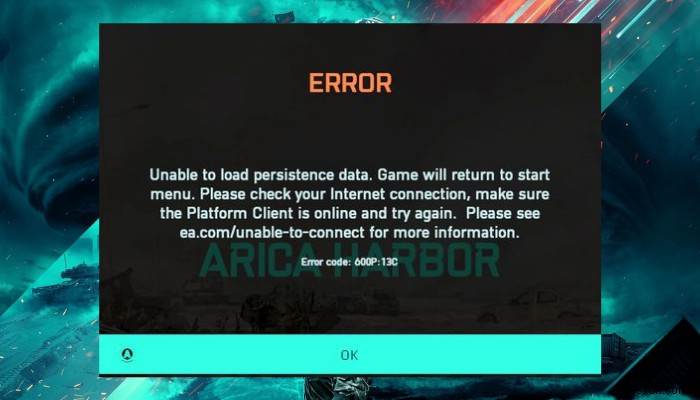
-
「Unable To Terminate Process Access Is Denied」エラーを修正する方法
「ブラウザを起動するたびに、メモリを消費し続けます。最近、タスク マネージャーでバックグラウンド プロセスを停止する「タスクの終了」を実行できないため、状況が悪化しています。どうしたらいいですか?」 – 動揺する Windows ユーザー。 アプリケーションまたはその他のサービスに関連するプロセスを終了できないことは、多くの Windows ユーザーが直面する一般的な問題です。取り組むべき大きな問題ではないかもしれないと思うかもしれません。しかし、上記のケースから明らかなように、ブラウザは必要以上に PC のメモリを消費していました。場合によっては、悪意のあるアプリケーション (セキュリ
-
Spotify Unable to Login エラーを修正する方法
Spotify は、世界中でアクセスできる、人気が高く広く使用されている音楽ストリーミング サービスです。それは非常に好評に成長し、現在では音楽ファンにとって好ましいオプションです.しかし、さまざまな理由により、サービスを使用しているユーザーは特定の問題に遭遇する可能性があります。一部の Spotify ユーザーは、かなりイライラする Spotify ログインの問題に直面していると頻繁に不満を漏らしています。 この記事では、この Spotify ログインの問題を引き起こすさまざまな理由と、これを解決する方法について説明します。それでは、さっそく始めましょう。 関連記事:スタートアップ ウィ
